Avez-vous déjà atteint un point où vous avez tellement tapé que vous ne pouvez plus sentir le bout de vos doigts? Ou peut-être avez-vous fini de taper. Il y a de bonnes nouvelles si vous avez encore besoin de taper un peu plus sur le Bloc-notes ou une autre application qui vous permet d'utiliser la fonctionnalité Windows 11. Vous pouvez utiliser la dictée avec ponctuation automatique sur Windows 11. Cette fonctionnalité était disponible auparavant pour les utilisateurs de Windows 10, mais quelque chose devait être ajouté. Continuez à lire pour voir comment utiliser la fonction de dictée pour terminer votre travail sans taper. Il n'y a pas non plus besoin d'une connexion Internet pour l'utiliser.
Comment utiliser la dictée avec ponctuation automatique sur le bloc-notes Windows 11
Les utilisateurs de Windows 10 se souviennent sûrement d'avoir utilisé cette fonctionnalité, mais quelque chose devait être ajouté. Même si vous pouviez dicter, vous ne pouviez pas ajouter de ponctuation. Mais ce n'est pas le problème maintenant dans Windows 11. Vous pouvez facilement ajouter de la ponctuation et ne pas avoir à revenir en arrière pour l'ajouter. Il est recommandé de garder une bonne vitesse lorsque vous parlez. Si vous faites une pause assez longue, un point sera ajouté, même si vous n'avez pas terminé la phrase.
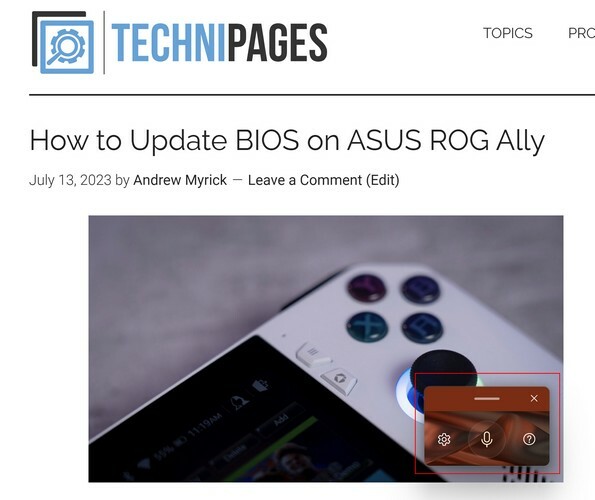
Pour ouvrir la dictée Windows, appuie sur le Windows + H clés. Lorsque la dictée Windows 11 s'ouvre, une petite boîte apparaît, prête à écouter vos paroles. Une chose à retenir avant de commencer est que si vous faites une pause, cela ajoutera un point à votre phrase même si vous ne le souhaitez pas. Ce serait bien s'il ne faisait qu'une pause sans ajouter de ponctuation jusqu'à ce que vous le disiez, mais j'espère qu'ils corrigeront cela bientôt.
Comment désactiver la ponctuation automatique
Si vous préférez ne pas vous en occuper, vous pouvez désactiver la ponctuation automatique en accédant à son Paramètres. Lorsque vous lancez l'outil de dictée (Gagner +H), clique sur le roue dentée, et la fenêtre Paramètres apparaîtra. Désactivez le option de ponctuation automatique, et vous êtes prêt à partir. Si vous souhaitez modifier votre micro par défaut, vous verrez également une option pour le faire. Si jamais vous souhaitez modifier le paramètre, vous pouvez toujours revenir en arrière et le réactiver.
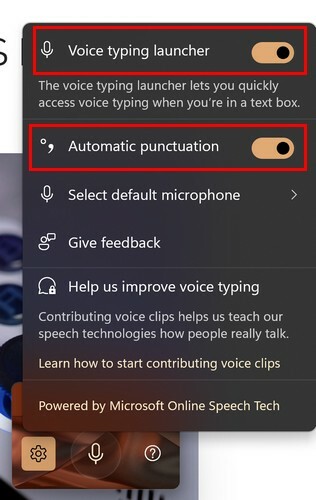
L'outil Dictée commencera à écouter dès que vous l'allumerez, mais s'il s'éteint, vous pouvez le réactiver en cliquant sur le micro. Il dira écoute, et le micro émettra des ondes sonores. Si vous laissez la ponctuation automatique activée, elle ajoutera la ponctuation nécessaire en écoutant votre voix. Si vous avez essayé de l'utiliser mais que vous avez reçu un message d'erreur, essayez de cliquer sur l'endroit où vous allez taper, puis appuyez sur Win + H.
Cet outil est un véritable gain de temps si vous avez besoin de taper quelque chose mais que vous devez améliorer la vitesse de frappe. L'outil Dictée déterminera où votre point d'interrogation ou point est requis. N'oubliez pas de relire votre texte à la fin si des erreurs sont commises.
Lectures complémentaires
En parlant de saisie vocale, puisque vous pouvez rencontrer des problèmes avec celle-ci, voici quelques conseils de dépannage que vous pouvez essayer lorsque le La fonction de saisie de Google Voice ne fonctionne pas. Saviez-vous que vous pouvez également envoyer des messages sur WhatsApp sans taper? Voici les étapes à suivre pour le faire. Il y a aussi Reconnaissance vocale dans Google Docs que vous pouvez utiliser.
Conclusion
Pourquoi gaspiller de l'énergie à taper lorsque vous pouvez vous asseoir et vous détendre et que Windows s'occupe de la saisie pour vous? La fonction de dictée est bénéfique et vous n'avez pas besoin d'installer plus d'applications. Vous pouvez parler et aider à faire ce travail en appuyant sur deux touches de votre clavier. Le raccourci clavier que vous pouvez utiliser vous donne un accès rapide à la fonctionnalité. Pensez-vous que vous utiliserez souvent la fonction Dictée? Partagez vos réflexions dans les commentaires ci-dessous et n'oubliez pas de partager l'article avec d'autres sur les réseaux sociaux.